Зміст

Функція індексування в операційних системах Віндовс покликана прискорити пошук всередині комп'ютера будь-яких файлів. Користувач може гнучко налаштовувати список індексованих папок, а потім завдяки єдиній створеній базі, яка завжди оновлюється і актуалізується відповідно до виконуваних дій на комп'ютері, швидко шукати необхідні файли навіть серед величезної кількості документів. Однак далеко не у всіх є необхідність в індексуванні з різних причин, в зв'язку з чим вони вирішують його відключити.
Повне вимкнення індексування в Windows 7
У певних ситуаціях від індексування не тільки немає користі, навпаки, воно тільки заважає роботі за ПК. Найчастіше цю функцію є сенс відключити власникам SSD для полегшення навантаження на накопичувач, крім того, він сам по собі швидкий і пошук файлів на ньому і без індексування буде з високою швидкістю. На старих HDD індексування теж краще вимкнути, щоб продовжити термін служби пристрою. Ми також радимо відключати індексування на флешках, де кількість циклів запису набагато менше, а індексування тільки прискорює їх вихід з ладу.
Нарешті, має сенс деактивувати цю функцію на слабких комп'ютерах, де пов'язаний з індексуванням процес постійно навантажує ПК, а також для отримання додаткового місця на жорсткому диску (підійде тим користувачам, у кого всього один диск і критично мало вільного простору). При цьому якщо в комп'ютері встановлено як мінімум 2 вінчестера, файл індексу можна просто перенести на другий, звільнивши тим самим місце на основному диску. Як це зробити, написано за посиланням нижче, в розділі &171;Налаштування індексування&187; .
Читайте також: Налаштування індексування в Windows 7
Крок 1: вимкнення служби
Першим і найважливішим етапом стане відключення служби, яка і відповідає за загальну роботу цього компонента. Це можна зробити через однойменний компонент.
- Натисніть комбінацію клавіш Win + R
, в пошукове поле впишіть
services.mscі натисніть &171;ОК&187; або Enter . - Відкриється вікно &171; служби & 187; , де відшукайте &171;Windows Search&187; . Клацніть по рядку двічі ЛФМ.
- Перекладіть & 171; Тип запуску&187; в &171; відключена&187; , а потім натисніть &171;зупинити&187;.
- Відбудеться відключення.
- Тепер ці налаштування повинні виглядати так.
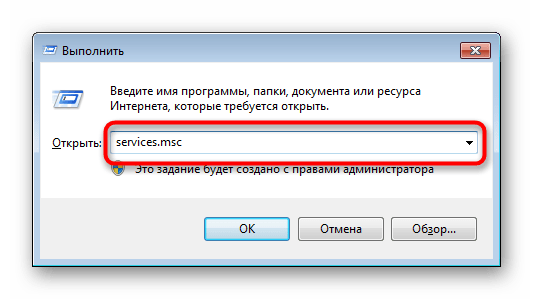
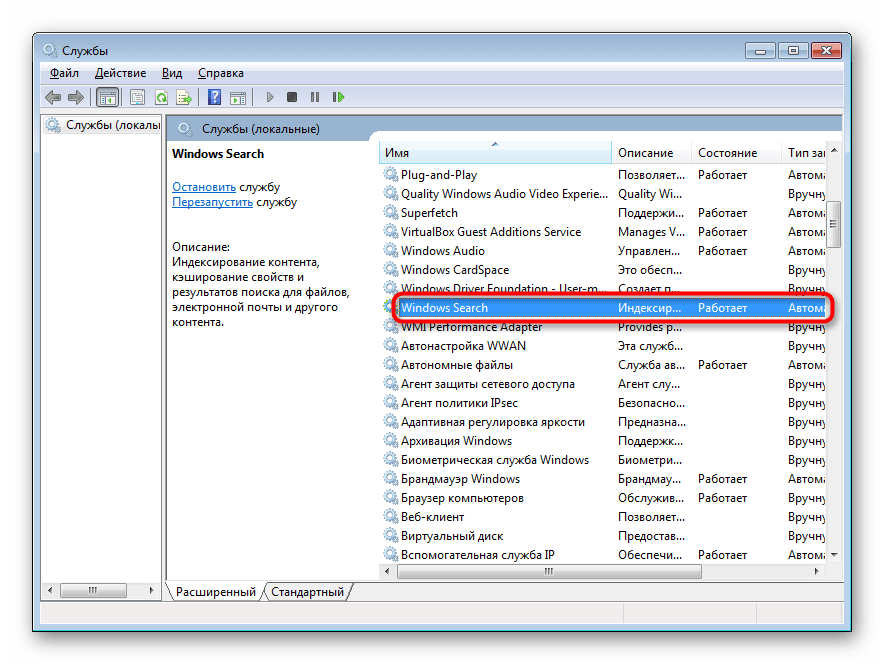
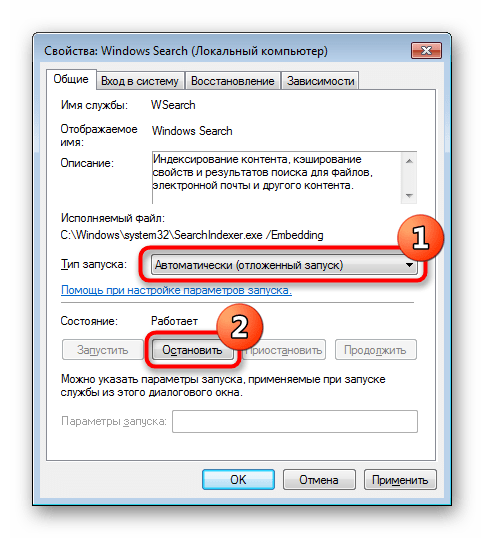
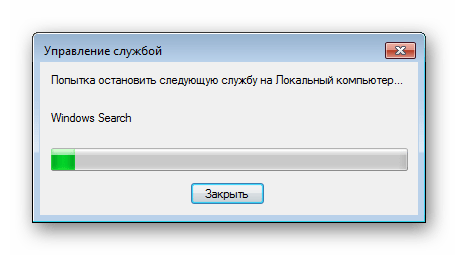
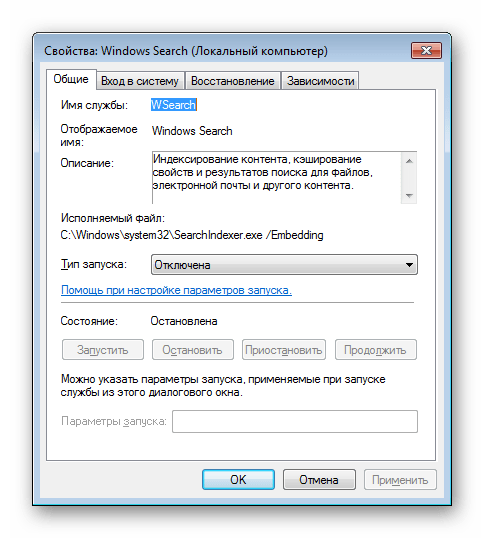
З основним розібралися, переходимо до подальших дій.
Крок 2: вимкнення індексації диска
Крім служби, яка відповідає за прискорення пошуку, для кожного диска присвоєно додатковий параметр, що індексує їх вміст. Цю функцію теж можна відключити.
- Відкрийте &171;мій комп'ютер&187; і клацніть правою кнопкою миші по диску, індексування якого хочете припинити. З контекстного меню виберіть &171; властивості&187; .
- У новому вікні зніміть галочку з пункту & 171; дозволити індексувати вміст файлів на цьому диску на додаток до властивостей файлу&187; .
- У вікні, що уточнює тип зміни атрибутів, залиште точку навпроти другого пункту і натисніть & 171; ОК&187; .
- Якщо це системний диск, знадобиться видати цій дії права адміністратора. Для цього ваш обліковий запис, природно, повинен мати відповідний тип.
- З'явиться помилка зміни атрибутів, і це нормально, оскільки Віндовс не може змінити вже працюють системні файли. Просто клацніть по & 171; пропустити все&187; . В результаті індексування буде знято практично з усіх файлів на диску C.
- Дочекайтеся закінчення операції. Залежно від розміру розділу вона може тривати досить багато часу.
- Коли зміна атрибутів буде закінчено, галочки вже стояти не буде. Вікно з властивостями можна закривати.
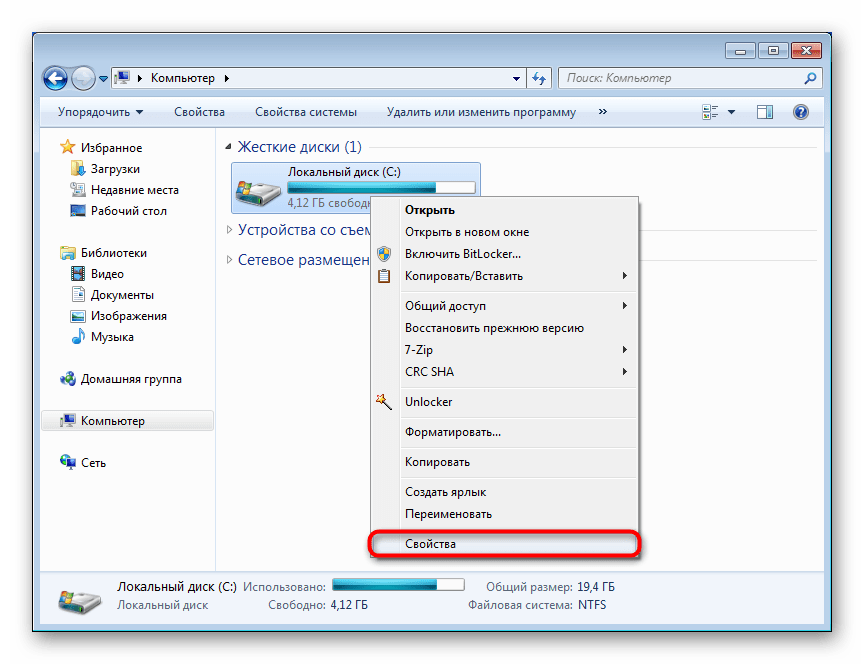
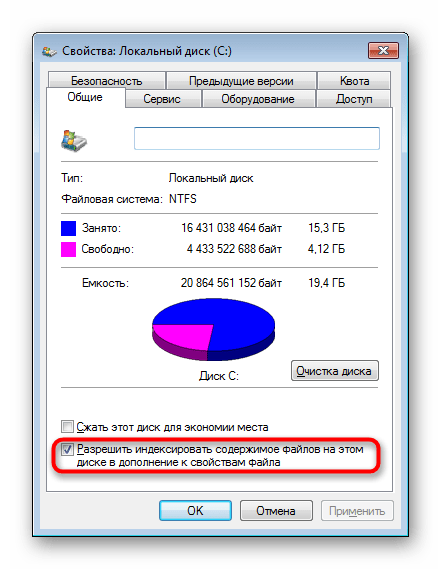
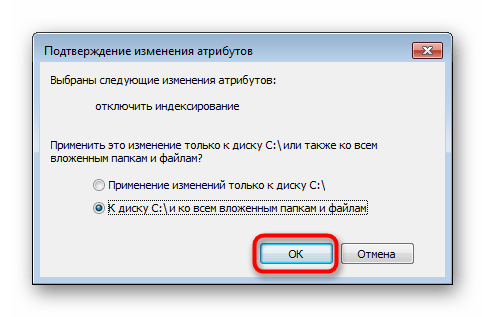
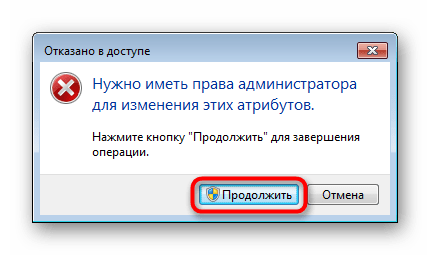
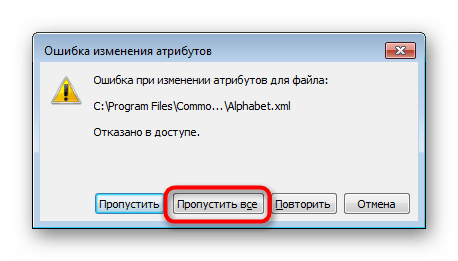
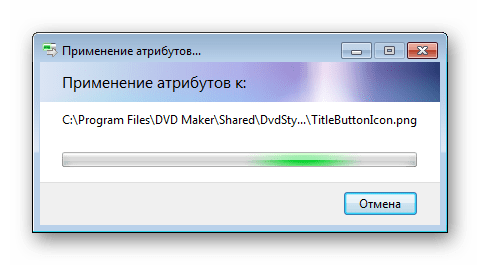
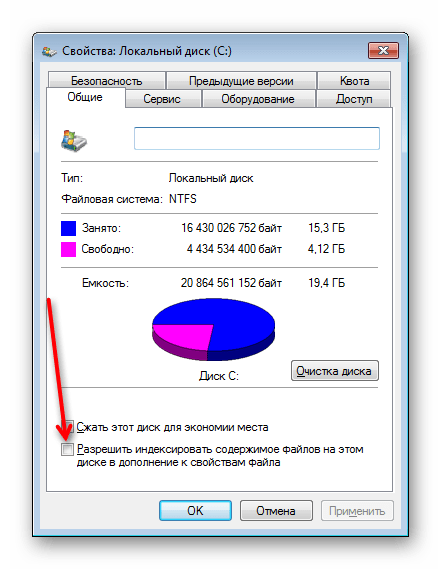
Повторіть цю ж інструкцію з іншими накопичувачами, для яких ви бажаєте відключити процедуру індексування. Зробити це для несистемних логічних і фізичних дисків буде простіше, оскільки ряд помилок, описаних вище, буде просто відсутні.
Крок 3: вимкнення завдання в&171; планувальник завдань & 187;
Цей крок не обов'язковий, але стане в нагоді тим, кому ніяк не вдається відключити індексування і воно знову починає працювати. Найчастіше це непорозуміння пов'язане з рештою завданням в &171; планувальнику завдань & 187; , яку, відповідно, потрібно звідти просто видалити.
- Викличте вікно & 171; виконати & 187;
клавішами
Win + R
і напишіть там
compmgmt.msc, а потім натисніть Enter або & 171; ОК&187; . - По черзі розгортайте &171; планувальник завдань & 187; > &171; бібліотека планувальника завдань & 187; > &171;Microsoft&187; > &171;Windows&187; . Знайдіть тут папку &171;Shell&187; , виділіть її клацанням миші. Праворуч перевірте, чи є в списку завдання &171;IndexerAutomaticMaintenance&187; . Вона відповідає за оновлення індексу пошуку, і щоб цього дії не відбувалося, просто клікніть по ній ПКМ і виберіть & 171; вимкнути & 187; . Можете і зовсім замість цього &171; видалити & 187; її.

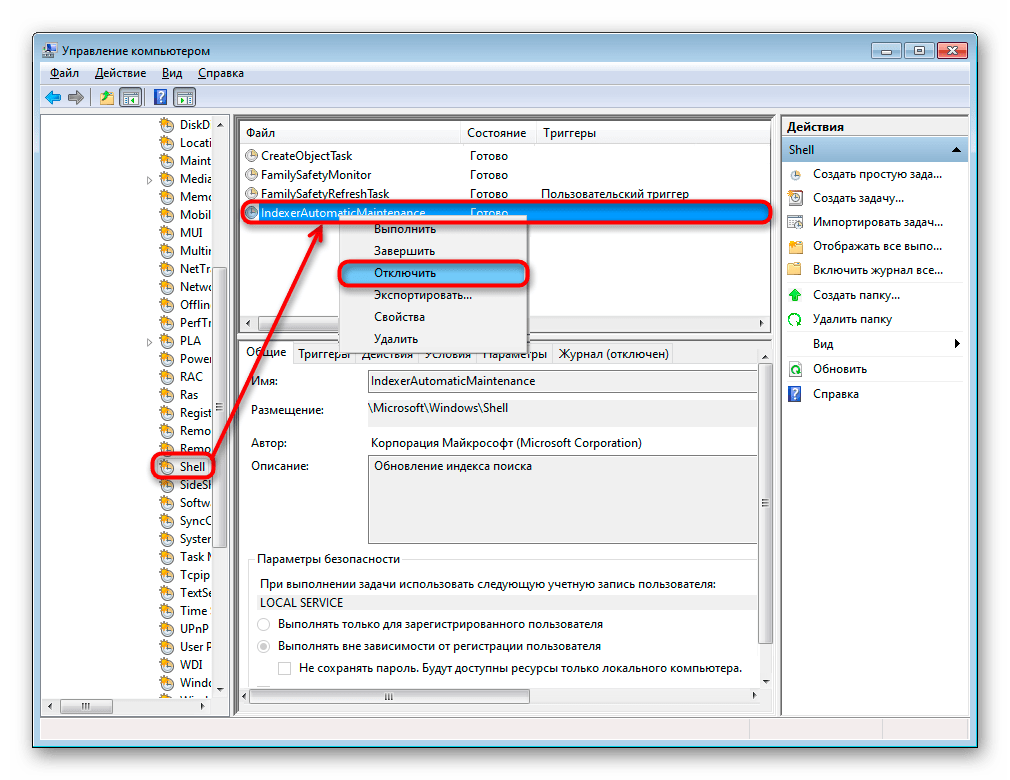
Крок 4: видалення файлу індексу
Зазвичай файл індексу, де і міститься вся база, на підставі якої відбувається швидкий пошук, не займає багато місця. Однак якщо список індексованих папок був вручну збільшений користувачам або просто в стандартних папках зберігається безліч файлів, це не може не позначитися на розмірі файлу індексу. Перевіримо, скільки місця він займає, і видалимо, якщо це виявиться необхідно.
- Перейдіть по шляху
C:\ProgramData\Microsoft\Search\Data\Applications\Windows. Якщо ви не бачите папку &171;ProgramData&187; , значить в системі відключено відображення прихованих файлів і папок. Включити їх можна за інструкцією нижче.Детальніше: Як показати приховані файли та папки в Windows 7
- Знайдіть файл у папці &171;Windows.edb&187; і подивіться його розмір. Якщо він великий і ви бажаєте звільнити місце, займане їм, видаляйте його в &171;кошик&187; або виділіть і натисніть Shift + Enter для безповоротного видалення.
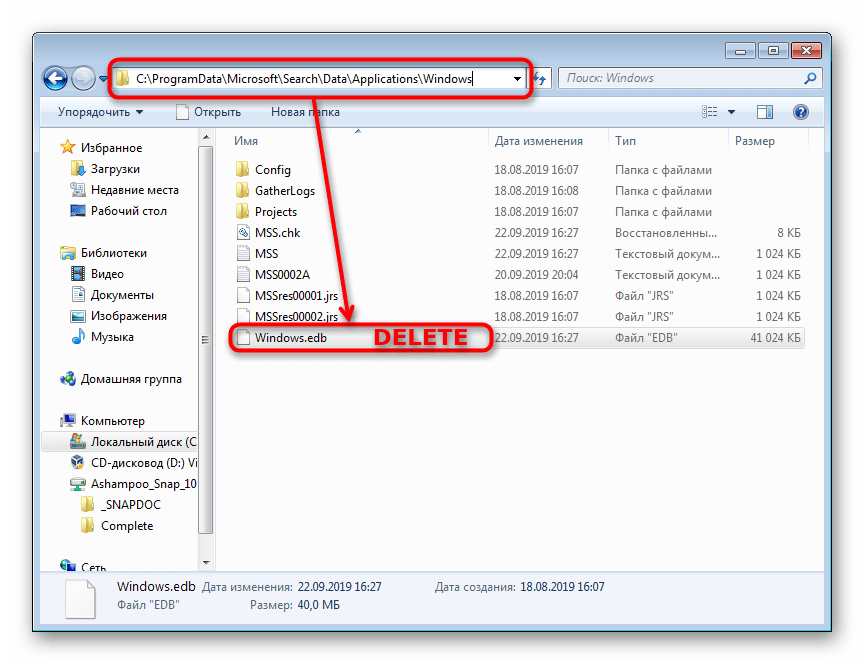
Ми розглянули повне відключення функції індексування в &171;сімці&187;. Не забувайте, що цей процес повністю оборотний, і зазвичай досить заново виконати розглянуті кроки, вказуючи протилежні значення параметрів (тобто включаючи їх, а не відключаючи).




